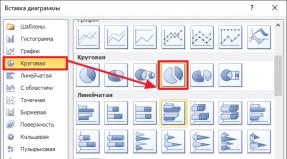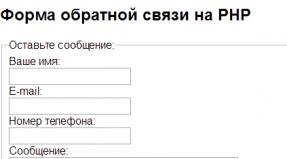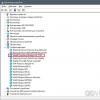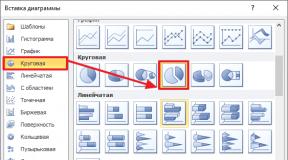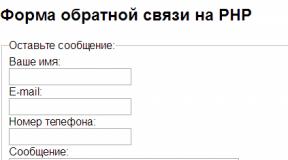Ps4 можно ли заменить hdd. Установить новый жесткий диск. Какой жесткий диск лучше выбрать для PS4
Существует распространенный тип людей, которые не любят кастомизировать технику, тем более если она хорошо работает «из коробки». При покупке новой ревизии PlayStation 4 я не хотела менять в ней что-то из-за опасений того, что что-то сломается, а из-за вмешательства будет снята гарантия от магазина. Через полгода активного использования консоли на ней закончилось место. Я удаляла ненужные видео и скриншоты, но ситуация особо не улучшалась.
Как выяснилось в ходе непродолжительного поиска информации в сети, замена жесткого диска совместимого с консолью, не лишает гарантии вашу PS4. А так как вы не можете купить внешний накопитель для своей приставки и использовать его под любимые игры, другого выхода из ситуации, кроме как замена внутреннего жесткого диска, не существует.

Стандартный 2.5″ жесткий диск
Прежде чем лихорадочно нести в магазин свои кровные, стоит определиться с типом «харда». PlayStation 4 поддерживает любые накопители с интерфейсом SATA, а значит список потенциального железа немногим ниже, чем при выборе подобного рода комплектующих в свой компьютер. Правда в угоду пользователям, физический размер накопителя должен укладываться в форм-фактор 2,5.
На самом деле, вы можете подключить любой жесткий диск к своей PS4, даже тот, который не походит по размеру к консоли. Сделать это можно с помощью специального SATA-кабеля, но тогда придется держать боковую крышку консоли открытой или докупать монструозное надгробье, придуманное умельцами из поднебесной. Не звучит как план.

Дата-банк на 2ТБ или просто «гроб» от компании Nyko. По сути это стандартный 3,5″ диск за $40
Дабы оставаться в рамках приличия, остановим свой выбор на «ноутбучных» накопителях. И злые языки мне было начали советовать поставить SSD. Цены на них падают и соотношение «рубля на гиг» уже не выглядит таким пугающим, хотя нет… все еще пугающее. Любые SSD объемом на 1ТБ способны прожечь дыру в среднестатистическом кармане, а ставить что-то меньшего объема смысла по сути и нет. На бумаге высокая цена окупается высокой производительностью, но только не в этот раз.
По какой-то загадочной причине, скорость чтения со внутреннего накопителя в PS4 осталось где-то на уровне древних SATA-2 контроллеров, а значит все прелести SSD можно смело делить на 2 и тут покупка данного типа накопителей уходит в разряд безумия. Можно конечно поругать ленивых инженеров и программистов Sony, но надо отдать им должное – они существенно сократили список потенциальных накопителей. Наш взор снова пал на проверенные временем жесткие диски. Файловая система PS4 не умеет работать на высоких скоростях, но что-то из нее выжать все равно можно. Во благо экономии, в консоли стоит очень «дефолтный» хард на 5400 оборотов. Если подобные цифры вам ничего не говорят, то представьте автомобиль Волга – медленный и неотзывчивый. Вы на верном пути.
Поскольку объем все еще имеет значение, а выжать максимум скорости на этой тернистой дороге тоже можно – присмотримся к более быстрым хардам. Вновь сократила список, на этот раз до HDD на 7200 оборотов. Но тут мой взор внезапно остановился на довольно интересной категории – SSHD.
Как в одноименном комиксе – Блейд взял все лучшее от двух миров, так и SSHD объединили все достоинства двух типов накопителей. От привычных хардов им досталась скромная цена за драгоценный объем, а от SSD – неистовая скорость. Эдакий гибрид… хотя это и есть гибрид.
Гибридные накопители это не диковина зверушка, а всего-лишь логичный выбор текущего положения дел. Цена такая же, а скорость приятно выше. Хуже все равно не будет, так что осознав все риски я посмотрела в сторону терабайтного Western Digital WD10J31X. И была приятно удивлена.

Размер 1 ТБ «гибрида» по сравнению с OnePlus One
Оказывается, в повседневной жизни гибрид работает значительно умнее своих железных собратьев. Он анализирует самые часто используемые файлы и просто кэширует их в быструю флеш-память. Пара часов в каком-нибудь мультиплеерном шутере или RPG с гигантским открытым миром и скорость загрузки стала ощутимо лучше. Да даже сама система начала работать приятнее. Как бы меня не смущала принадлежность PS4 к классическим консолям, а подчиняется она тем же законам, что и компьютерное железо. Там, где SSD неожиданно подводит, SHDD спасает.
Мой выбор
Выбранный мной гибрид действительно оказался удачным. В зависимости от игры и ситуации, загрузки стали быстрее на 5-20 секунд. Иногда разница незаметна или ее нет вообще, но при минимальной разнице в стоимости и достойном объеме – это крайне приятный бонус. Сейчас склонять свой выбор в сторону обычных хардов точно смысла нет, а покупка SSD для использования в PS4 вообще лишена всякого смысла.
Как бы меня не смущала ранее идея подобного апргрейда консоли, замена внутреннего жесткого диска на гибрид оказалась лучшей идеей. А главное, объема хватает под все любимые игры. Скепсис начал улетучиваться еще во время замены жесткого диска, с чем справилась даже я.
Как поменять жесткий диск на PS4 самостоятельно
Прежде чем снимать с консоли крышку, необоходимо забэкапить на обычный USB-накопитель свои сохранения и настройки, благо это делается в несколько кликов. Гигабайты скачанных игр и приложений придется перекачивать. Если вы не использовали P3 аккаунты и у вас все в порядке с лицензиями, то сможете спокойно скачать купленные игры и DLC из
PlayStation Store. На это уйдет время, но головной боли не доставит.
Пошаговая инструкция:
- Сделайте бэкап всех своих сохранений на флешку или в облачный сервис консоли (если оплачена подписка PS Plus). Кстати, некоторые онлайновые игры (прим. Destiny) хранят ваши данные на удаленных серверах, поэтому локальных сохранений нет.
- Снимите боковую крышку консоли легким движением в сторону, открутите один винт крестообразной отверткой и достаньте корзину с жестким диском.
- Сам жесткий диск приклепан к корзине еще четырьмя винтами. Открутить их, поставить на их место новый жесткий диск, закрутить все обратно и вставить в консоль не составит труда.
- Ваш новый хард не содержит операционной системы PS4, поэтому ее нужно скачать и установить. Сделать это можно на официальном сайте . Только не жмите самую верхнюю кнопку DOWNLOAD UPDATE. Sony не была бы собой, если бы все было очевидно просто. Сначала нужно проскроллить страницу в самый низ и скачать файл PS4UPDATE.PUP, который весит больше 800 мб. Да, это установочный файл операционной системы PS4 под названием апдейта, не обращайте внимание. Создайте на флешке папку PS4, в ней еще одну папку UPDATE и переместите в нее файл с операционкой.
- Вставьте USB-накопитель в консоль, включите ее и следуйте инструкциям на экране. Система сама обновится до последней версии, а дальше предложит задать основные настройки и восстановить учетную запись PlayStation Network.




Обладателей PS4 ожидает настоящий подарок в 2019 году, как минимум по части эксклюзивных игр. Самые значительные из них уже готовятся к выходу. В 2019 вы точно не пожалеете, что приобрели приставку.
Уже 5 лет прошло с даты выпуска PS4, а ее популярность все растет. Она бьет рекорды по продажам, которые недавно перевалили за 86 миллиардов консолей (чего не скажешь об Xbox 360). 5 лет - довольно долгий срок, есть подозрения, что консоль продержится еще не больше 2 лет. Более того, ходит много слухов и размышлений, что в 2020 году компания представит новую модель - PS 5.
Ждать еще минимум 2 года, а это значит, что впереди будет много эксклюзивных игр для PS4. Некоторые новинки 2019 года считаются самыми ожидаемыми за последние годы. Студия Naughty Dog наконец-то представит продолжение зомби экшена The Last of Us, а Хидео Кодзима обещает выпустить Death Stranding, свою первую разработку после ухода из Konami. Так что новый год приятно удивит всех владельцев PS4.
Days Gone
Дата выпуска: 26 апреля 2019
Разработчик: SIE Bend Studio
Издатель: Sony
Может показаться, что тема зомби игр исчерпана, особенно учитывая, что The Last of Us 2 затмила большинство из них. Тем не менее фанатам жанра непременно стоит наведаться в еще один пост-апокалиптический мир. Days Gone – приключенческая игра на выживание с элементами хоррора. Бывший преступник становится охотником за головами в мире, разрушенном пандемией – эпидемией, которая убила почти все человечество, а выживших превратила в зомби. И эти зомби быстро эволюционируют. Особенность Days Gone в переменчивых погодных условиях, а также смене дня и ночи, что существенно влияет на зомби: в темное время суток они становятся быстрее и свирепее, как в Dying Light.
The Last of Us 2
Дата выпуска: 2019
Разработчик: Naughty Dog
Издатель: Sony
Вторую половину 2018 года Naughty Dog занимались трейлером к The Last of Us 2, включая геймплей для выставки E3. Он был так хорош, что некоторые профессионалы начали утверждать, что это подделка. Разработчик успокоил фанатов The Last of us 2, что геймплей реален. Однако, точная дата выпуска еще не известна, только год – 2019. События игры разворачиваются в пост-апокалиптическом мире спустя несколько лет после The Last of Us. Девочка Элли выросла и продолжает в одиночку сражаться с зомби.
Ghost of Tsushima
Дата выпуска: 2019
Разработчик: Sucker Punch
Издатель: Sony
Представьте, что вы последний самурай на японском острове Цусима во время первого монгольского нашествия 1274 года. Это вступление к Ghost of Tsushima – приключенческому экшену 2019 года от Sucker Punch. Игра переносит вас в бескрайний мир, где на фоне исторических событий вы в роли самурая Джина должны освоить новый стиль борьбы – «путь воина». Ваша миссия – победить монголов в борьбе за свободу своего народа.
Death Stranding
Дата выпуска: 2019
Разработчик: Kojima Productions
Издатель: Sony
Несмотря на то что информации о дате выхода игры Death Stranding еще ничего не известно, она 100% появится в 2019 году. Вокруг нее небывалый ажиотаж, ведь это первая игра Хидэо Кодзимы после отставки из Конами. Из трейлеров и тизеров игра кажется запутанной и чересчур сложной. Однако истинные поклонники с нетерпением ждут встречи с Death stranding, особенно учитывая, какие знаменитости в ней задействованы – Норман Ридус, Гильермо дель Торо, Мадс Миккельсен и Линдси Вагнер. Сюжет закручен вокруг темы жизни и смерти, но подробности пока остаются в секрете.
- 6 января
- От
Штатный жесткий диск PS4 имеет объем 500 или 1000 гигабайт
. «Забить» его играми и приложениями вообще не сложно. Те, кто пользуется консолью год, а то и меньше, отлично понимают, о чем идет речь.
Скорость загрузки игр зависит не только от «железа» самой консоли, но и от типа диска, на котором они записаны. Если вам не нравится, что игры грузятся слишком долг о, перед заменой, например, сломанного HDD, можно учесть и этот фактор.
С предисловием закончили, теперь переходим к выбору лучшего жесткого диска для PS4 .
Какой жесткий диск лучше выбрать для PS4
Вопрос выбора любой техники и комплектующих к ней должен быть максимально понятен , чтобы не отдавать деньги наугад.
Есть 3 типа накопителей , которые поддерживаются PlayStation 4: магнитные (HDD), гибридные (SSHD), твердотельные (SSD). Все они не должны быть больше 8 терабайт.
Посмотрим на каждый вариант повнимательнее и выделим основные нюансы при подборе хранилища данных. Какие жесткие диски подходят для PS4:
1. HDD-диски
Если вы задавались вопросом, какой жесткий диск на PS4, отвечаем – HDD, то есть магнитный накопитель . Данные диски самые медленные из всех, что будут представлены в этом обзоре.
Стандартный HDD, которым на заводе комплектуют приставку, имеет скорость вращения 5400 оборотов в секунду , вне зависимости от объема.
Раз уж мы заговорили о скорости вращения, то, помимо нее, основными критериями при подборе магнитного накопителя являются: объем кэша, плотность записи и интерфейс.
Интерфейс SATA 2.0 подходит только для PS4 Fat и Slim , а для Pro-модификации только SATA 3.0. Максимальная толщина накопителя – 9,5 мм. Оба эти пункта относятся ко всем вариантам, о которых мы будем говорить далее.
2. SSHD-диски
Гибридные накопители работают быстрее HDD за счет довольно «шустрой» NAND-памяти . Это позволяет быстро загружать данные, которые система запрашивает чаще остальных.
Это позволяет совместить нескромный объем памяти и внушительную скорость работы в одном устройстве.
3. SSD-диски
Твердотельный накопитель – самый быстрый из всех поддерживаемых. Но за скорость придется платить, причем много. SSD диск на PS4 объемом 500 Гб стоит, как 2-3 хороших HDD такого же объема.
Примечательно, что твердотельный диск может стоить, как сама приставка, а то и больше, если речь заходит о большем объеме . Мы считаем, что покупка SSD для консоли - весьма сомнительное решение, так как тесты показывают преимущество в загрузке данных всего на несколько секунд.
Какой жесткий диск для PS4 лучший
В условиях прямого сравнения, выяснилось, что SSD-диск для PS4 буквально так же работает, как и HDD. Достаточно выбрать магнитный накопитель с большей плотностью записи и скоростью вращения в районе 7200 оборотов в минуту. Стоимость обоих вариантов вы можете легко проверить в интернете - HDD будет в 2-3 раза дешевле.
Гибридный диск всего на 1-1,5 тыс. рублей дороже, чем HDD, но он даст консоли небольшой прирост в скорости . При сравнении с тем же SSD, SSHD будет всего на несколько секунд медленнее (2-8 секунд разницы при загрузке), в зависимости от «прожорливости» игры.
Если вы все еще не знаете, какой жесткий диск выбрать для PS4, предлагаем узнать способ, к которому прибегают почти все владельцы консоли. Идеальный вариант – поменять старый HDD на новый магнитный диск с лучшими показателями производительности и объемом, а старый, если он не сломан, подключить как внешний , используя специальный переходник. Обратите внимание, что игры можно скачивать лишь на один диск. Второй можно подключить в качестве медиахранилища с фильмами и прочим.
Жесткий диск для PS4 на 1Тб (HDD) можно купить примерно за 2,5-4 тысячи рублей, в зависимости от характеристик накопителя.
Как поменять жесткий диск PS4
Если вы платный подписчик в PSN, скопируйте данные в облако, а потом скачайте из интернета на новый накопитель. Если нет, вы можете скопировать данные на ПК . Как подключить жесткий диск PS4 к компьютеру, можно посмотреть в интернете.
Чтобы сделать резервную копию на флешку или внешний носитель, нужно:
Открыть «Управление сохраненными данными приложений» - «Данные в памяти системы» ;
Выделить накопитель кнопкой X и нажать «Копировать» .
Лучше всего, если флешка, на которую вы захотите скопировать данные, будет отформатирована в exFAT . Другие форматы не позволяют копировать большие файлы или вовсе не поддерживаются.
Возможно, потребуется прошивка PS4 после замены жесткого диска (обновление системы). Подробная инструкция и сам файл обновлений есть на официальном сайте Sony PlayStation 4 .
Разберем замену диска на примере PS4 Fat. Сначала приставку необходимо отключить от сети и извлечь все провода. Сдвинув глянцевую крышку и удалив винт крепления, а также боковые винты , извлеките жесткий диск из лотка. Резиновые подкладки доставать не нужно.
Чтобы восстановить данные с флешки, проследуйте в «Настройки» - «Управление сохраненными данными приложений» - «Сохраненные данные на USB» и выберите «Копировать в память системы» .
Чтобы все получилось, сначала вам нужно войти в тот аккаунт PSN, с которого делалось резервирование.
На этом вопрос, как заменить один жесткий диск для PlayStation 4 на другой , можно считать закрытым.
- жесткий диск PS4 меняется без особых усилий
- отсек для HDD вмещает модели в 2,5-дюймовом форм-факторе с максимальной толщиной 9,5 мм
- при замене диска гарантии вы не лишитесь
- PS4 Slim и PS4 Pro можно перевооружить точно так же легко
- рекомендация для большей скорости: Western Digital Blue SSD, 1 Тбайт
- рекомендация для большей емкости: Seagate FireCuda, 2 Тбайт
PS4 с SSD: максимальная выгода
Большинство консолей PS4 выпускаются с жестким диском емкостью 500 Гбайт. Прежде всего, самые доступные предложения с PS4 Slim в таких магазинах, как М.Видео, МедиаМаркт и т.п., как правило, содержат именно эту базовую версию и очень редко - диск большего размера. Между тем многие современные игры для PlayStation 4 требуют уже от 30 до 50 Гбайт свободного дискового пространства на накопителе консоли. Таким образом, если вы не хотите постоянно заниматься удалением и деинсталляцией, 500-гигабайтный жесткий диск придется своевременно отправить на пенсию и осуществить продуманную замену.
В зависимости вашего бюджета выбор можно сделать между доступными решениями или лакшери-апгрейдом. Поскольку PlayStation 4 работает с обычными SATA-HDD, наибольшего эффекта вы добьётесь - как и в случае с ПК или ноутбуком - от использования SSD-накопителя.
Ихотя большего значения fps (кадров в секунду) в играх вы не получите, продолжительность процесса загрузки может сократиться существенным образом, так как у твердотельных дисков время доступа к информации значительно меньше. Но на практике существует еще и зависимость от модели PS4, которая имеется в вашем распоряжении.
В то время, как SATA-контроллеры оригинальной PS4 и PS4 Slim поддерживают стандарт только SATA-II, тем самым работая с пропускной способностью 3 Гбит/с (теоретически до 375 Мбайт в секунду), PS4 Pro предлагает уже SATA-III и пропускную способность до 6 Гбит/с. Таким образом, в PS4 Pro твердотельный накопитель потенциально способен проявить большую производительность, чем в PS4 Slim.
Что касается модельного разнообразия, то тут выбор зависит, прежде всего, от вашего бюджета. В принципе, мы рекомендуем обращать внимание на SSD-накопители емкостью по меньшей мере 960 Гбайт. Актуальный максимум представлен Samsung SSD 850 EVO с 4 Тбайт дискового пространства, который стоит, однако, более 90 000 рублей. Экономичным решением такой выбор не назовешь. Вместо этого мы рекомендуем вам один из самых доступных терабайтных SSD-накопителей - Western Digital Blue емкостью 1 Тбайт, который стоит примерно около 20 000 рублей.
Увеличиваем накопитель PS4: можно и подешевле

Интересное промежуточное решение - комбинация из твердотельного и обычного жесткого дисков - гибридный накопитель. Эти специфические диски, по сути, являются обычным жесткими дисками, но оснащены дополнительным интеллектуальным SSD-кэшем, в котором автоматически сохраняются наиболее часто используемые данные, благодаря чему доступ к ним значительно ускоряется. Идеальным решением нам представляется Seagate FireCuda 2TB, который является SSHD-накопителем с пышными 2 Тбайт дискового пространства и подходит для использования как в обычной консоли PS4, так и в PS4 Pro. Кроме того, с ценой на уровне около 7000 рублей данная модель предлагает еще и очень хорошее соотношение цены и качества.
Однако самой дешевой альтернативой является классический HDD. 2-терабайтный внешний жесткий диск Seagate Backup Plus Slim в качестве базы использует Seagate Spinpoint M9T. Как один из 2-терабайтных жестких дисков толщиной 9,5 миллиметров, он беспроблемно подходит для PlayStation 4 и всех других версий консоли. Благодаря низкой стоимости, которая составляет приблизительно 5500 рублей, данную модель можно порекомендовать в качестве идеального выбора для любителей выгодных покупок.
Несколько обходной, но в принципе тоже интересный путь для апгрейда представляет собой использование адаптера для внешних жестких дисков, который с помощью SATA-удлинителя позволит подключать в том числе и большие 3,5-дюймовые модели. Примером может служить Nyko Data Bank, который устанавливается вместо крышки отсека для жесткого диска оригинальной PS4. Новая «крышка» предлагает место для установки любого жесткого диска, который затем с помощью SATA-кабеля подключается к PS4. Предусмотренный в конструкции консоли отсек для диска остается пустым. В зависимости от ревизии должны поддерживаться 3,5-дюймовые HDD емкостью до 3 Тбайт (CUH-11xx) или даже 8 Тбайт (CUH-12xx). Вариантов для PS4 Slim и PS4 Pro в настоящее время пока еще не существует.
Впрочем, с выходом прошивки 4.50 стало возможным использование и внешних USB-накопителей, как это ранее было сделано на Xbox One. Стоимость таких накопителей примерно аналогична стоимости внутренних, зато вы не заменяете старый жесткий диск, а добавляете дополнительную память для игр.
В данной статье излагается только официальная информация о самостоятельной замене жесткого диска (HDD) в игровой консоли PlayStation 4, поэтому все действия, описанные в данном руководстве, выполняются пользователями на свой страх и риск. Редакция сайта не несет никакой ответственности за возникновение каких-либо неполадок во время или после проведения данных манипуляций с игровой консолью PlayStation 4 и настоятельно рекомендует доверить проведение этих и подобных работ по замене компонентов игровой консоли PlayStation 4 сертифицированным специалистам сервис-центров компании Sony .
PS4 поддерживает только 2.5-дюймовые жесткие диски, а также гибридные и твердотельные накопители (SSD), стандарта Serial ATA. Несмотря на то, что другие накопители могут тоже могут подойти, компания Sony рекомендует использовать официально поддерживаемые системой PS4, поэтому не поленитесь узнать какие жесткие диски совместимы, чтобы избежать лишних трат, особенно учитывая и без того высокую цену PS4 в России.
Беглый обзор
Процесс состоит из четырех основный шагов:
- Создание резервной копии сохранений.
- Замена жесткого диска
- Переустановка операционной системы.
- Восстановление резервной копии сохранений.
Создание резервной копии сохранений
Резервная копия игровых данных и сохранений PS4 может быть записана на USB-накопитель. Также, подписчики PlayStation Plus могут сохранить эти данные на облачном сервисе.
- Подключить USB-накопитель к PlayStation 4.
- Выбрать пункт “Settings” (Настройки) в главном меню PS4.
- Выбрать > >
- Выбрать игру.
- С помощью кнопки X отметить сохраненные данные, которые вы хотите скопировать, а затем выбрать .
Внимание: для создания резервной копии данных необходимо обновить системное ПО и залогиниться в службу PSN.
Замена жесткого диска

Если вы потеряли крышку отсека HDD, болты, монтажный кронштейн, или другие компоненты PS4, то обратитесь за помощью в отдел технической поддержки компании Sony.
Установка операционной системы
После замены жесткого диска на PS4 необходимо установить операционную систему. С помощью персонального компьютера, сохраните файл системного обновления на USB-накопитель для переустановки. Для этого понадобится около 1 ГБ свободного места на USB-накопителе.
- Создайте на USB-флэшке папку под названием “PS4”. Создайте в папке “PS4” другую папку и назовите ее “UPDATE”.
- Скачайте системное обновление (файл PS4UPDATE.PUP) с официального сайта Sony PlayStation и скопируйте его в папку “UPDATE”. Внимание: скачивайте системные обновления для PS4 только с официального сайта Sony PlayStation .
- Полностью отключите игровую консоль PS4. Убедитесь, что индикатор питания PS4 не горит. Если он горит оранжевым светом, нажмите и удерживайте кнопку питания в течении, как минимум 7 секунд (до тех пор пока не услышите второй звуковой сигнал).
- Подключите флэшку с системным обновлением к USB-разъему PlayStation 4 и запустите PS4 в безопасном режиме, держа для этого кнопку включения нажатой в течении 7 секунд.
- Выберите пункт “Initialize PS4” (Переустановить системное ПО) и следуйте инструкциям системы для завершения установки.
Внимание: если PS4 не находит файл обновления, проверьте названия каталогов и файлов на USB- накопителе. Папки и файлы должны должны состоять из однобайтных символов с использованием заглавных букв.
Копирование резервной копии сохранений
Вы можете скопировать сохранения из игр c USB-накопителя в систему PS4, выполнив следующие шаги.
- Подключите USB-накопитель с PS4.
- Выберите пункт “Settings” (Настройки) в главном меню PS4.
- Выберите > > .
- Выберите игру.
- С помощью кнопки X отметьте сохраненные данные, которые вы хотите скопировать, а затем выберите .
Внимание: для восстановления резервной копии с охранений необходимо залогиниться в службу PSN с помощью того же аккаунта, с которого была сделана резервная копия.
Если вы создали резервную копию сохранений на облачном сервисе, используя PlayStation Plus, то можете приступать к их безопасному восстановлению.
Читайте также...
- Обзор Paragon NTFS for Mac: работаем с файловой системой Windows на «Маке» без проблем
- Обновление приложений Microsoft Office Ms essential не обновляется
- Программное восстановление флешек и карт памяти Silicon Power Восстановление флешки силикон программа
- Бесплатные файлообменники — как залить фото и получить ссылку на картинку Выложить скрины